NOVA VERSÃO
ProJurid Prime.NET Web Edition 5.7.0
Um ProJurid WEB Edition cheio de novidades e com novos recursos: Clique aqui para ver o que há de novo.
Bem-vindo ao Suporte da Hastings
Como podemos ajudar?
1 - USUÁRIOS E LOGIN
1.1) Acessando o ProJurid Web
Para acessar o ProJurid Prime.NET Web Edition, abra uma janela de seu navegador e digite o endereço da aplicação fornecido pela Hastings ou por sua equipe de TI. Abrirá a seguinte tela:
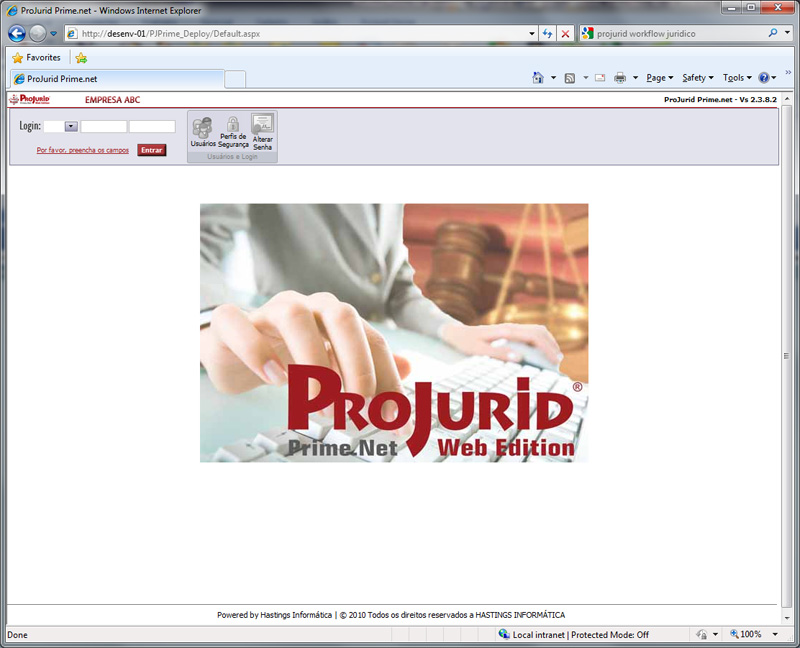
A figura acima ilustra a página inicial do ProJurid Prime.NET Web Edition. No canto superior esquerdo, está situada a área de Login do sistema. Para acessar a sua página, o usuário deve preencher sua Unidade, Usuário e Senha.
1.2) Usuários
Acesse pela aba Login > Usuários, conforme mostra a figura abaixo:

Você terá acesso à seguinte área:
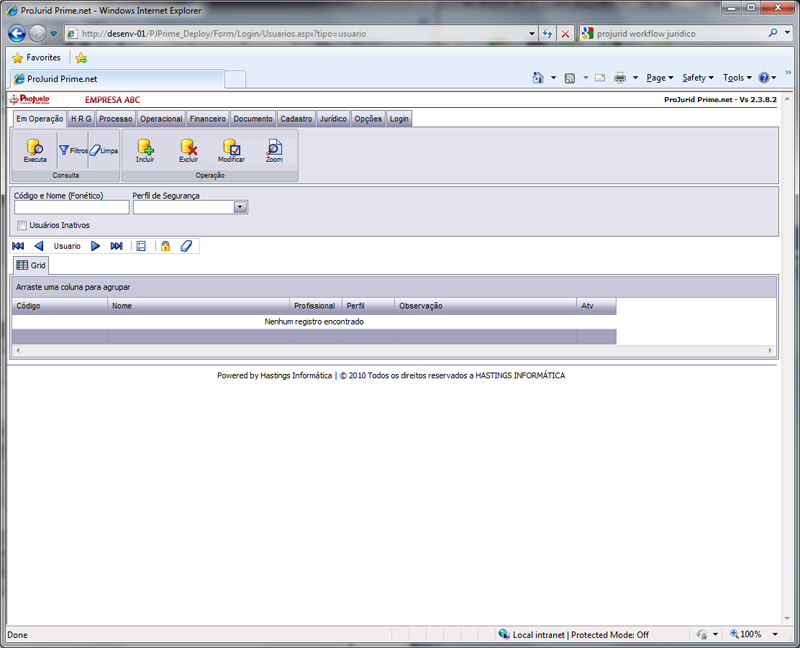
Nesta tela são feitas a inclusão, exclusão e modificação de usuários. Ao clicar em Executa serão listados todos os usuários cadastrados no sistema. É sempre recomendado verificar os usuários já cadastrados para evitar duplicidade de registro.
Para as opções de Excluir, Modificar e Zoom, selecione um usuário cadastrado e depois uma dessas opções.
Caso o usuário ainda não exista no sistema, clique na opção Incluir para exibir a tela abaixo:
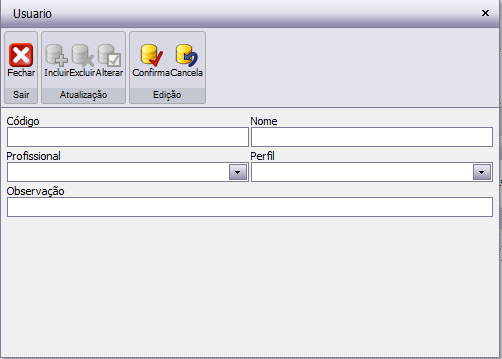
Para incluir um usuário, preencha os campos e clique em Confirma para finalizar o cadastro ou em Cancela para abandonar a inclusão.
a) Perfis de Segurança
Neste form são atribuídos os Perfis dos Usuários ou Grupos de Usuários do Sistema. Acesse-o pela aba Login > Perfis de Segurança.
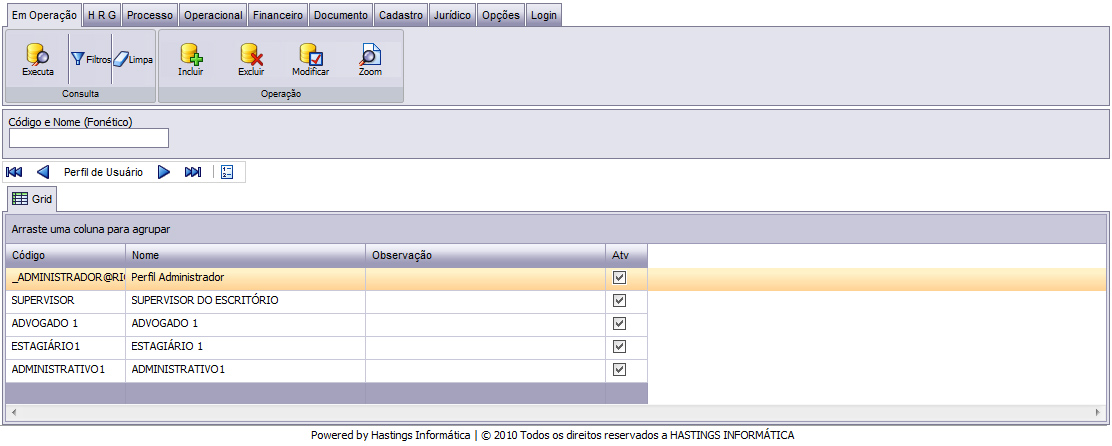
Os perfis visam a manter a segurança das informações do ProJurid Prime. Enquanto as credenciais determinam a que áreas do sistema cada usuário (ou grupo de usuários) terá acesso, os perfis determinam o tipo de intervenção que eles podem realizar sobre os registros, tais como incluir, excluir ou modificar.
b) Alterar senha
Para alterar sua senha, faça o login, depois clique na aba Login e no botão Alterar Senha, conforme mostra a figura abaixo.
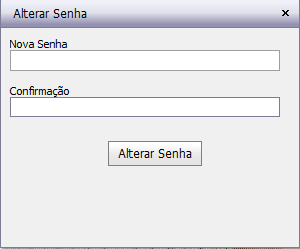
Para efetuar a troca, informe a nova senha, confirme (digite a mesma senha novamente) e clique em Alterar Senha.
2 - CADASTROS
Acesse a aba de Cadastro para efetuar a inclusão de Profissionais, Categoria Profissional, Escritórios Jurídicos, Advogados Adversos, Partes de Interesse e Partes Contrárias.

2.1) Cadastro de Profissionais
Selecione a aba Cadastro > Profissionais.
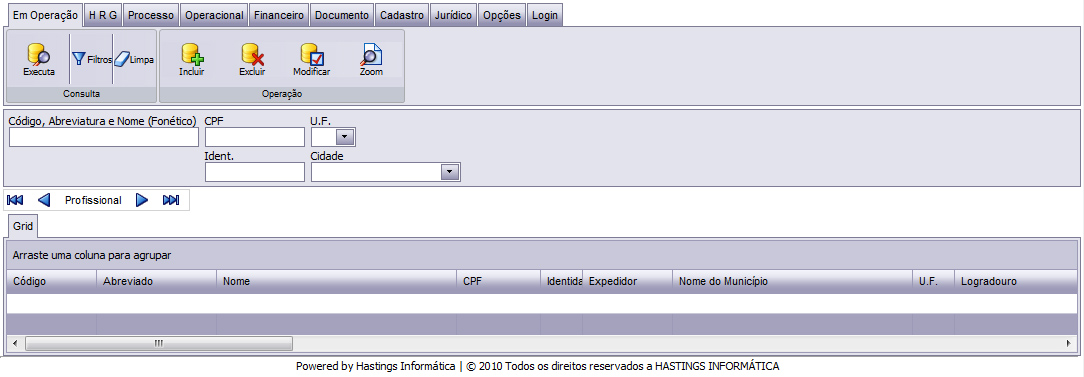
Clique em Executa para verificar os profissionais já cadastrados, a fim de evitar duplicidade de informações ao cadastrar novamente um mesmo profissional. Para modificar informações de um cadastro ou até deletar algum profissional, basta selecioná-lo no grid e clicar em Modificar.
A tela de Profissionais será exibida.
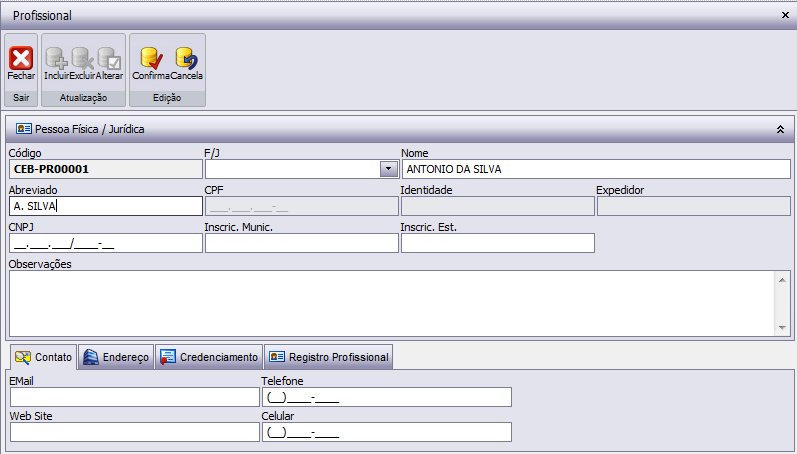
Faça as alterações necessárias e selecione Confirmar para concluir as modificações ou Cancela para abandoná-las.
Quando na tela de Zoom do Profissional, também é possível efetuar alterações. Basta clicar em Atualização > Alterar e altere o que for necessário. Para concluir, clique em Confirma. Para abandonar, clique em Cancela.
Para incluir um novo profissional, clique no botão Incluir. A tela abaixo será exibida.
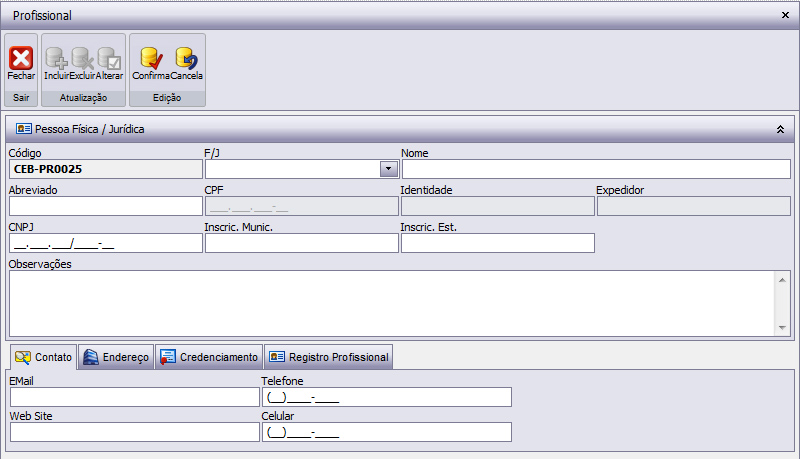
Após o preenchimento dos campos, clique em Confirma para finalizar o cadastro ou em Cancela para desistir da inclusão.
2.2) Categoria Profissional
Clique na aba Cadastro > Categorias Profisssionais para exibir a tela abaixo:
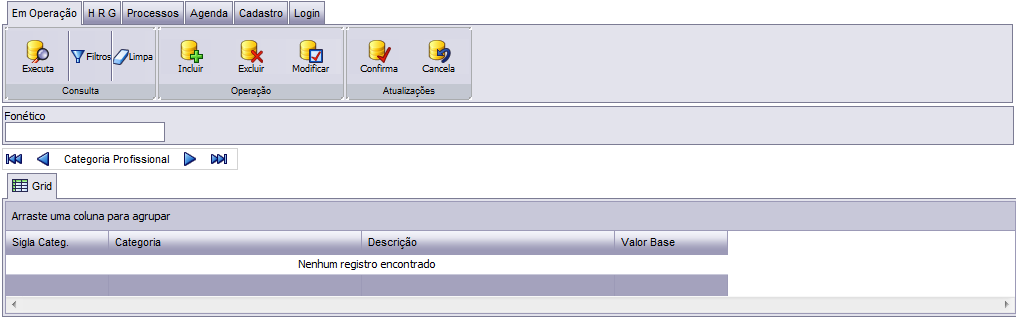
Ao clicar em Incluir, é exibida uma caixa de inclusão da nova categoria no grid.
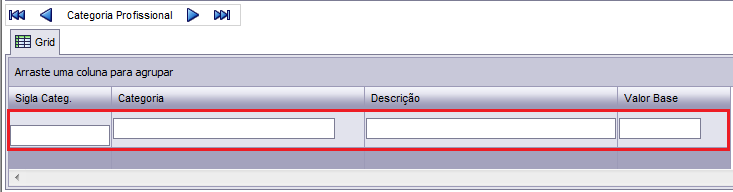
Preencha os campos e clique em Confirma para concluir a inclusão ou Cancela para abandoná-la.
2.3) Escritórios Jurídicos
Clique em Cadastro > Escritórios Jurídicos.
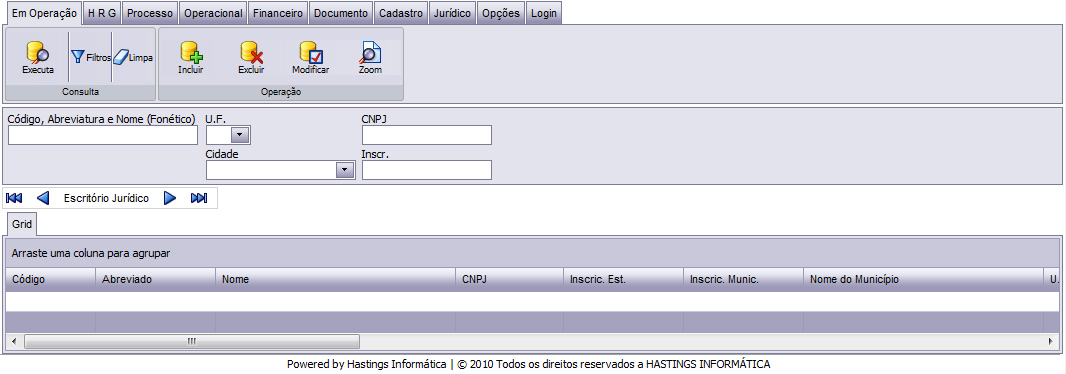
Clique em Incluir para incluir um novo escritório.
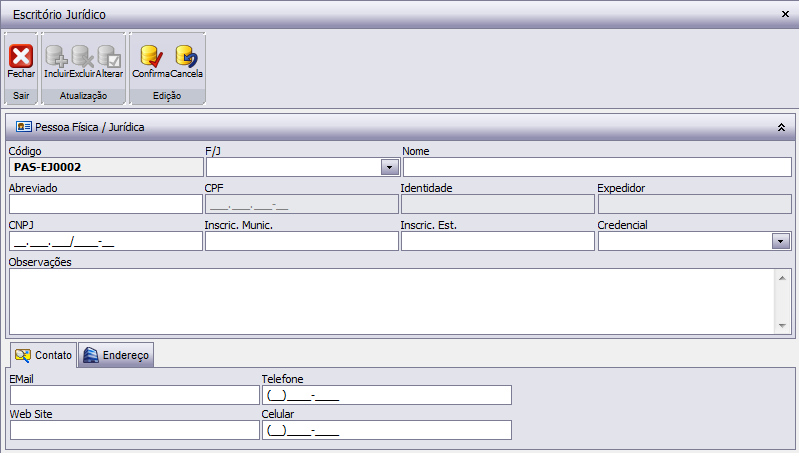
Os campos F/J, Nome, Abreviado, CPF ou CNPJ devem ser preenchidos para confirmar a inclusão.
2.4) Advogados Adversos
Clique em Cadastro > Advogados Adversos.
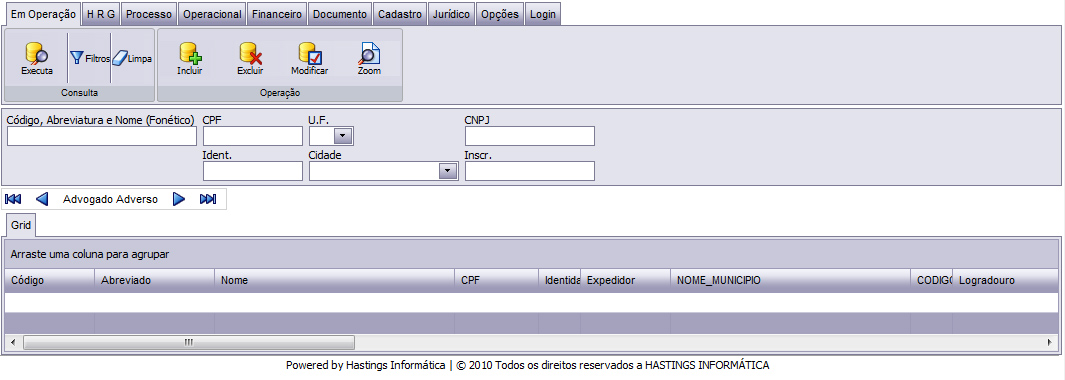
Clique em Incluir para incluir um novo advogado adverso.
Os campos F/J, Nome, Abreviado, CPF ou CNPJ devem ser preenchidos para confirmar a inclusão.
2.5) Partes de Interesse
Clique em Cadastro > P. Interesse.
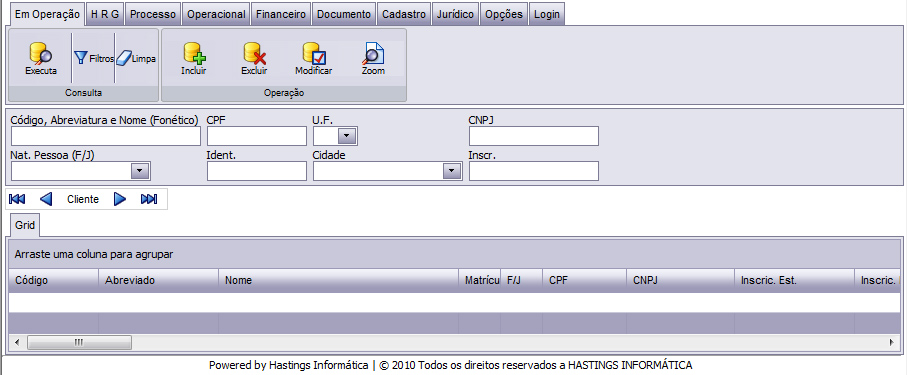
Ao clicar em Incluir, o sistema exibe a tela abaixo:
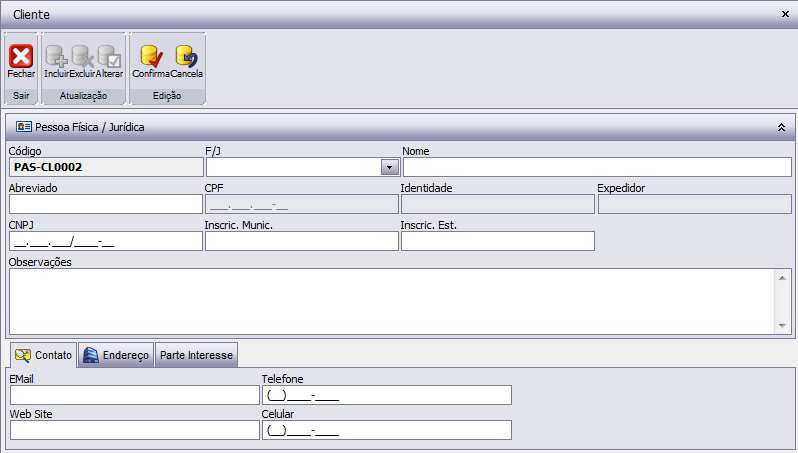
Os campos F/J, Nome, Abreviado e CPF ou CNPJ devem ser preenchidos. Para confirmar a inclusão, clique em Confirma. Para abandonar a inclusão, clique em Cancela.
Feito isto, a parte ficará disponível para inclusão de processos.
2.6) Partes Contrárias
Clique na aba Cadastro > P. Contrárias.
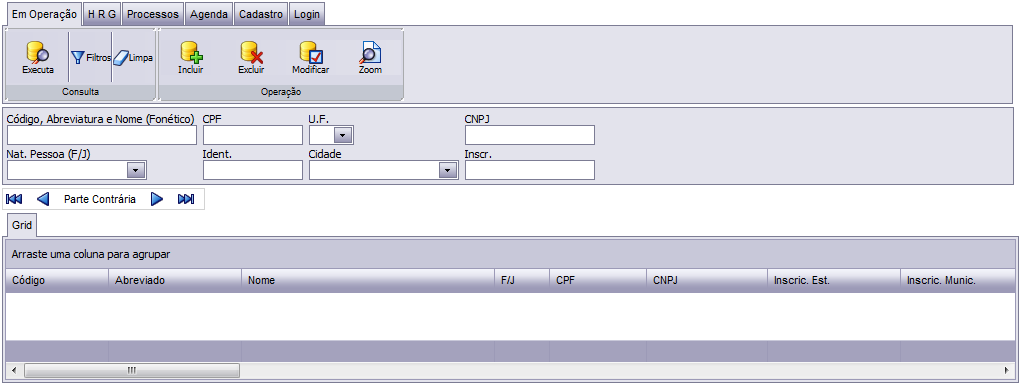
Ao clicar em Incluir, o sistema exibe a tela abaixo:
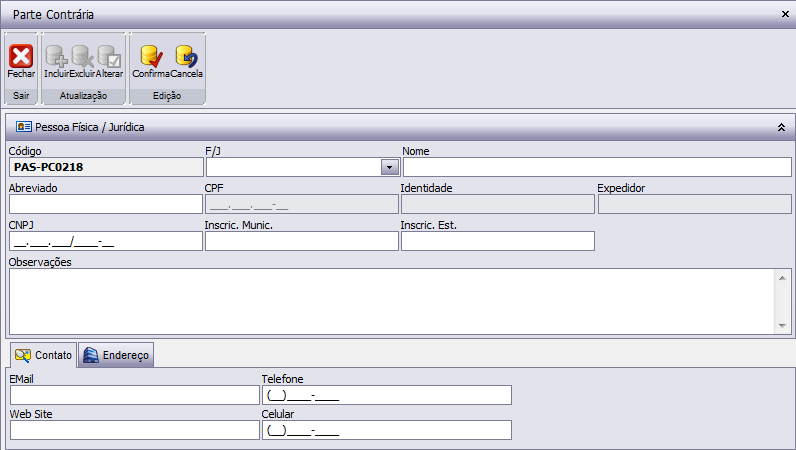
Os campos F/J, Nome, Abreviado e CPF ou CNPJ devem ser preenchidos. Para confirmar a inclusão, clique em Confirma. Para abandonar a inclusão, clique em Cancela.
Feito isto, a parte ficará disponível para inclusão de processos.
3 - PROCESSOS CADASTRADOS
Após efetuar o login, clique na aba Processos, conforme mostra a figura abaixo:

Nessa aba, você terá verá os seguintes botões:
Ativo:
Lista os processos ativos, permite inclusão, exclusão, modificação e consulta.
Preliminar:
Lista os processos preliminares, inclui e ativa processos.
Encerrado:
mostra os processos encerrados e permite reativá-los.
Todos:
Lista de todos os processos existentes.
Inclusão:
Abre a tela de inclusão de processos.
Judicial:
Lista os processos Judiciais.
Administrativo:
Lista os processos Administrativos.
Judicial e Admin.:
Lista os processos Judiciais e Administrativos.
Processo e Andamentos:
Lista os processos Judiciais e Administrativos e seus andamentos.
P. Chave de Processos:
Abre a tela de cadastramento de palavras-chave de processos.
3.1) Processos Ativos
Ao clicar sobre o botão Ativo, você terá acesso à seguinte tela de navegação:
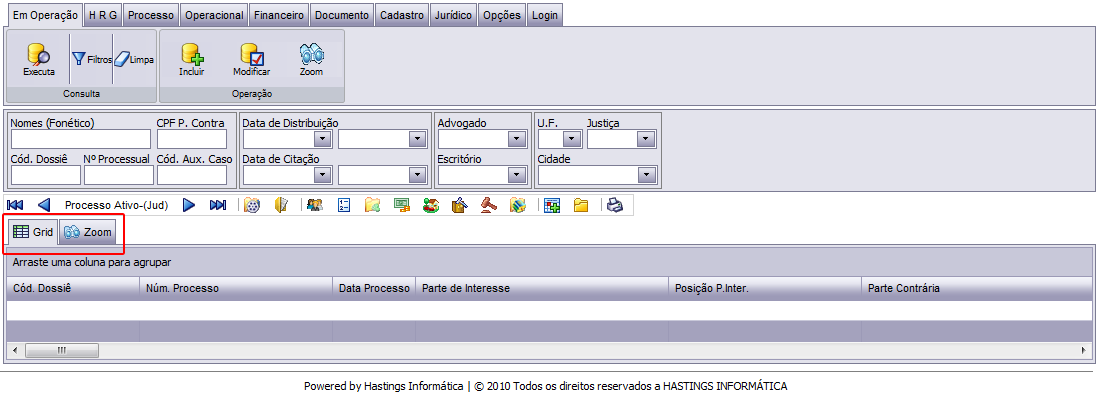
Para exibir os processos, clique em:
Executa:
Lista todos os processos ativos cadastrados no seu ProJurid.
Filtros:
Permite filtrar os processos e limitar a consulta de forma a torná-la mais efetiva.
Limpa:
Limpa todas as informações preenchidas nos campos filtro.
Você verá a listagem dos processos na guia Grid, destacada na figura acima. Para visualizar os detalhes do processo selecionado no grid, clique na guia Zoom, também em destaque.
3.2) Navegação pelos Processos
A barra de ferramentas exibida na tela de Processos Ativos (abaixo) dá a opção de navegar por Andamentos, Documentos, Litisconsortes, Objetos/Causas, Pedidos/Valoração, Depósitos Judiciais, Penhoras, Execuções, Decisões, Desdobramentos, Inclusão de Tarefas e Encerrar Processo.

a) Andamentos
Inclui, exclui, altera e visualiza documentos dos andamentos processuais. Para acessá-la, clique sobre o processo desejado e, depois, sobre o botão Andamentos. Abrirá a seguinte janela:
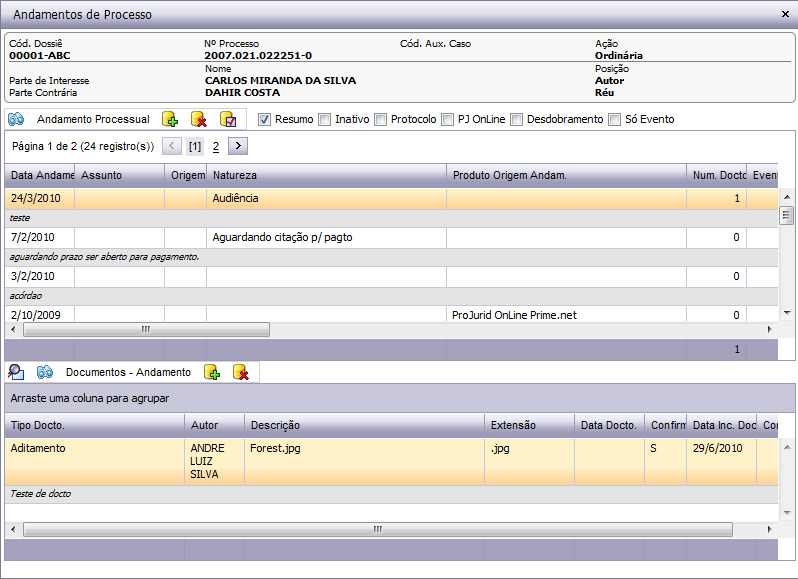
Você terá acesso a todos os andamentos relativos ao processo selecionado e também aos seus respectivos documentos. Nesta janela há, ainda, opções para uma melhor visualização dos andamentos, como a exibição dos inativos, ou em formato resumo, assim como dos andamentos dos desdobramentos do processo.
Inclusão de Andamentos
Na janela Andamentos, clicar em Incluir. A tela de Andamento Processual será exibida para a inclusão, como abaixo.
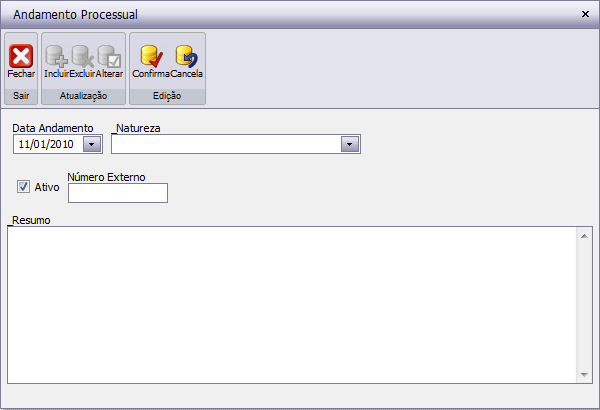
A Data do Andamento é automaticamente preenchida pelo sistema com a data presente (que pode ser alterada). Selecione a Natureza do andamento, o Número Externo (caso haja) e o Resumo do andamento. Confirme para concluir a inclusão.
b) Documentos
Exibe, inclui e exclui documentos anexos ao processo. Para acessá-los, clique sobre o processo desejado e, após, sobre o botão Documentos. Abrirá a seguinte janela:
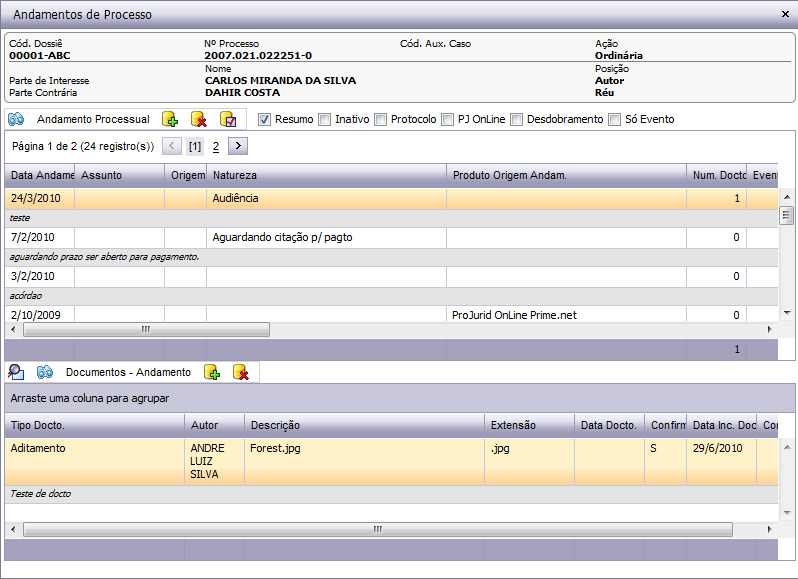
Inclusão de documentos
Na janela Documentos de Processo, clique em para incluir um documento em um processo. Abrirá a janela abaixo:
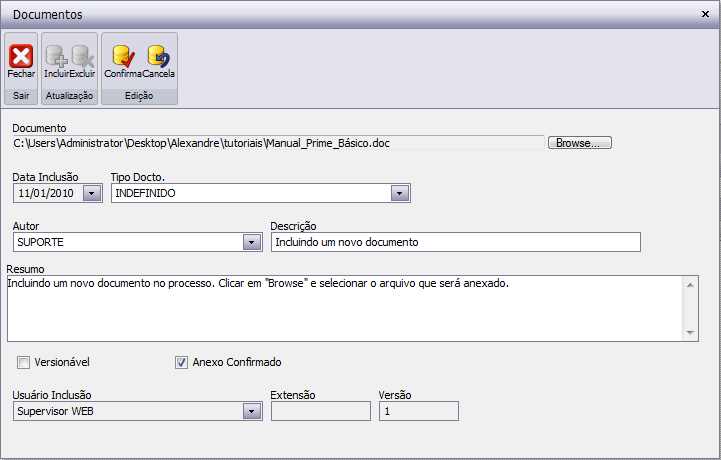
Selecione o documento que deseja incluir. A Data de Inclusão já vem preenchida pelo sistema. Escolha o Tipo do Documento e o Autor. Uma breve Descrição pode ser incluída, bem como um Resumo do conteúdo do documento. Caso seja um documento que pode conter versões posteriores, selecione Versionável.
Para consultar os documentos que foram anexados, selecione o documento desejado no grid e clique em Consultar.
c) Litisconsorte
Inclui, exclui e altera as partes de interesse e contrária.
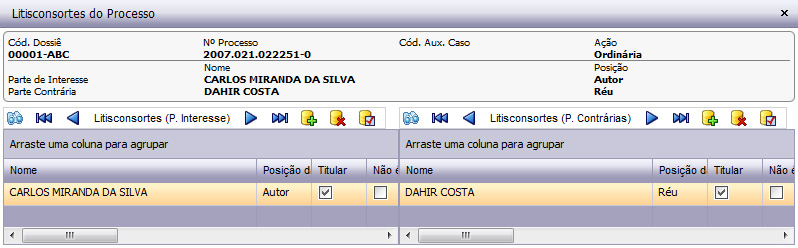
Para modificar os dados dos Litisconsortes, clique sobre a parte desejada e em Modificar. Abrirá a seguinte tela:
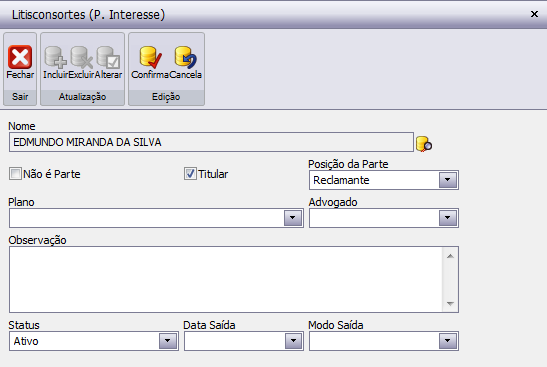
Você poderá alterar a titularidade, através do checkbox; a posição da parte para Reclamante ou Reclamado; e o status da mesma, para Ativo ou Inativo. Caso a parte tenha saído do processo, é possível incluir também a data e o modo da saída.
Para salvar as alterações, clique em Confirma. Para abandoná-las, clique em Cancela.
d) Objeto / Causa
Inclui, exclui e altera as causas de pedir dos processos e os objetos de pedido em processo.
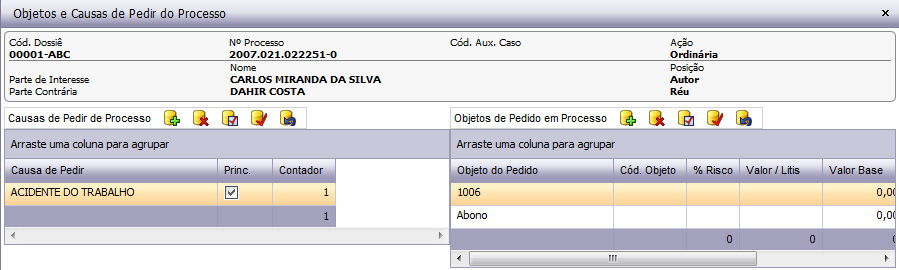
e) Pedido / Valoração
Inclui, exclui e altera pedidos no processo.
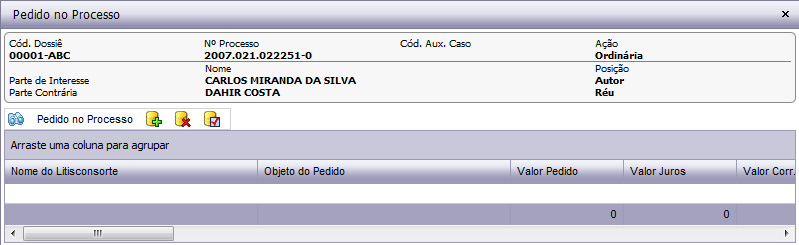
f) Depósitos Judiciais
Visualiza, inclui, exclui e altera depósitos judiciais e levantamentos de depósitos judiciais. Para acessá-los, clique sobre o processo desejado e, após, sobre o botão Penhoras. Abrirá a seguinte janela:
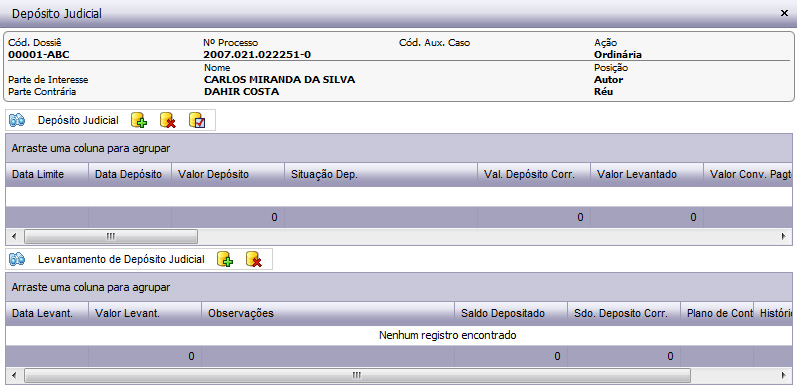
g) Penhoras
Visualiza, inclui, exclui e altera penhoras de bens. Para acessá-las, clique sobre o processo desejado e, após, sobre o botão Penhoras. Abrirá a seguinte janela:
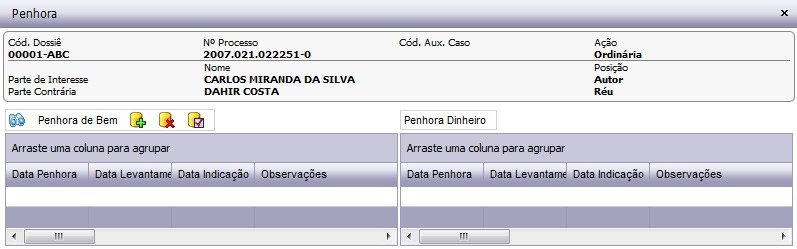
h) Execução
Inclui, exclui e altera execução no processo.
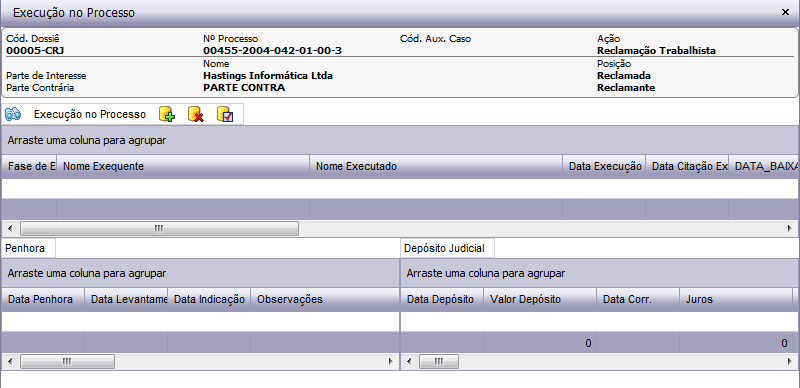
i) Decisão
Visualiza, inclui, exclui e altera decisão no processo.

j) Desdobramentos
Visualiza, inclui, exclui e modifica os desdobramentos do processo, além de acessar seus andamentos e documentos (tanto os documentos do desdobramento quanto os dos andamentos). Para acessá-los, clique sobre o processo desejado e, após, sobre o botão Desdobramentos. Abrirá a seguinte janela:
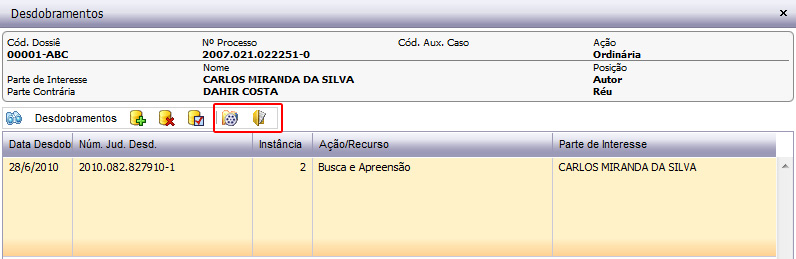
Andamentos dos desdobramentos
Para acessar os andamentos do desdobramento, clique no botão  , destacado na figura acima. Além de visualizar os andamentos dos desdobramentos, você também terá acesso a seus respectivos documentos.
, destacado na figura acima. Além de visualizar os andamentos dos desdobramentos, você também terá acesso a seus respectivos documentos.
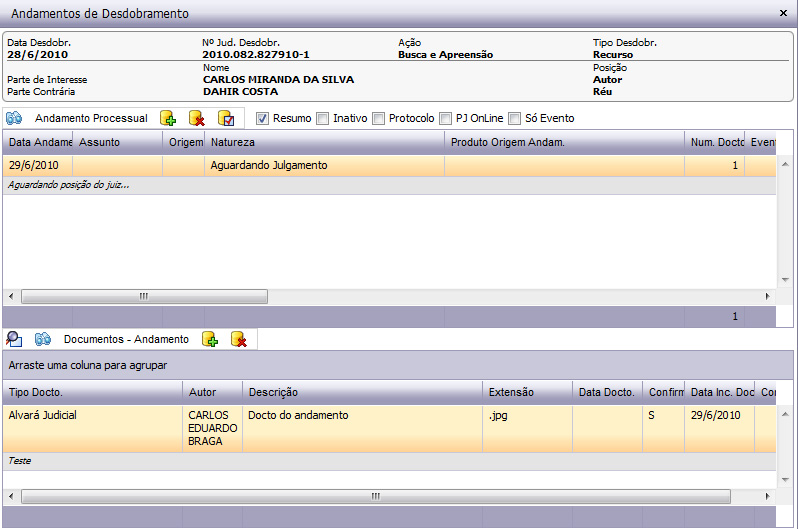
Documentos dos desdobramentos
Clicando no botão  , destacado anteriormente, você terá acesso à janela destacada na figura abaixo. Através dela, você poderá visualizar, incluir ou excluir documentos dos desdobramentos do processo.
, destacado anteriormente, você terá acesso à janela destacada na figura abaixo. Através dela, você poderá visualizar, incluir ou excluir documentos dos desdobramentos do processo.

Encerrando /reativando um desdobramento
Para encerrar um desdobramento, clique sobre o processo desejado no grid Processos e, depois, sobre o botão Desdobramentos  na barra de ferramentas. Abrirá a seguinte tela:
na barra de ferramentas. Abrirá a seguinte tela:
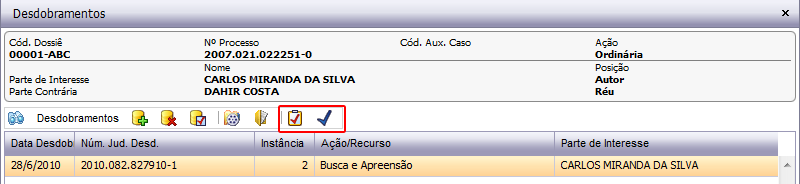
Para encerrar um desdobramento, clique sobre o mesmo e, depois, sobre o botão Encerrar  .
.
Para reativar um desdobramento, clique sobre o mesmo e, depois, sobre o botão Reativar  .
.
k) Nova Tarefa
Inclui um compromisso associado ao processo selecionado. Ao clicar sobre o botão, aparecerá a seguinte janela:
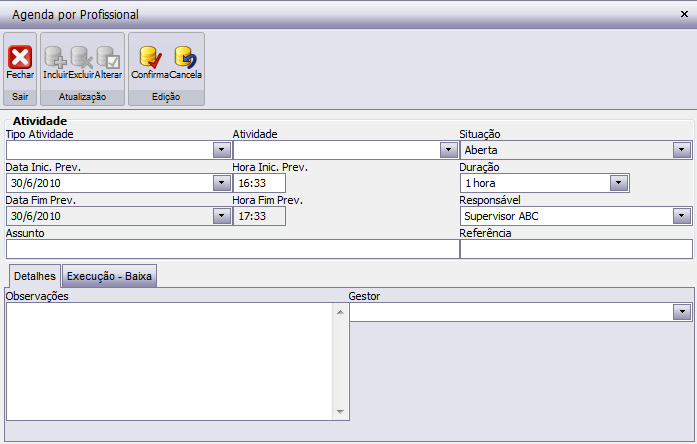
Os compromissos são acessados através da aba Operacional, botões Pauta de Audiências ou Pauta do Contencioso, conforme abordado no item 4 deste manual.
l) Encerrar Processo
Para encerrar um processo, clique sobre o mesmo e depois sobre o botão Encerrar Processo. Preencha os campos exibidos na imagem abaixo e clique em Encerrar Processo.
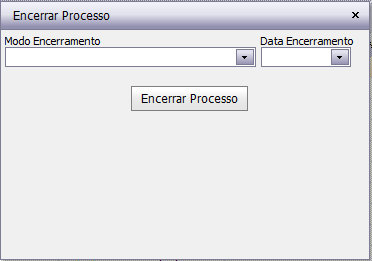
m) Relatório Forense
Gera relatórios forenses com os processos exibidos no grid. Para gerar um relatório, faça a pesquisa desejada de processos e clique sobre o botão Relatório Forense. Abrirá a seguinte janela de opções:
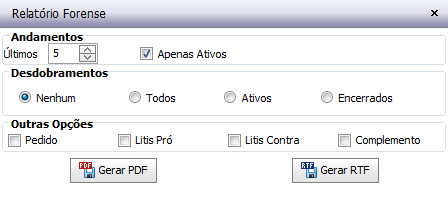
Selecione as opções desejadas e clique em Gerar PDF ou Gerar RTF, dependendo da forma como você deseja salvar seu relatório.
3.3) Processos e Andamentos
O botão Processos e Andamentos mostra os processos com os andamentos listados no grid.

Clicando no botão acima destacado acima, você terá acesso ao form de Processos e Andamentos. Ao clicar no botão Executa, você verá os processos listados com os andamentos, conforme mostra a figura abaixo.
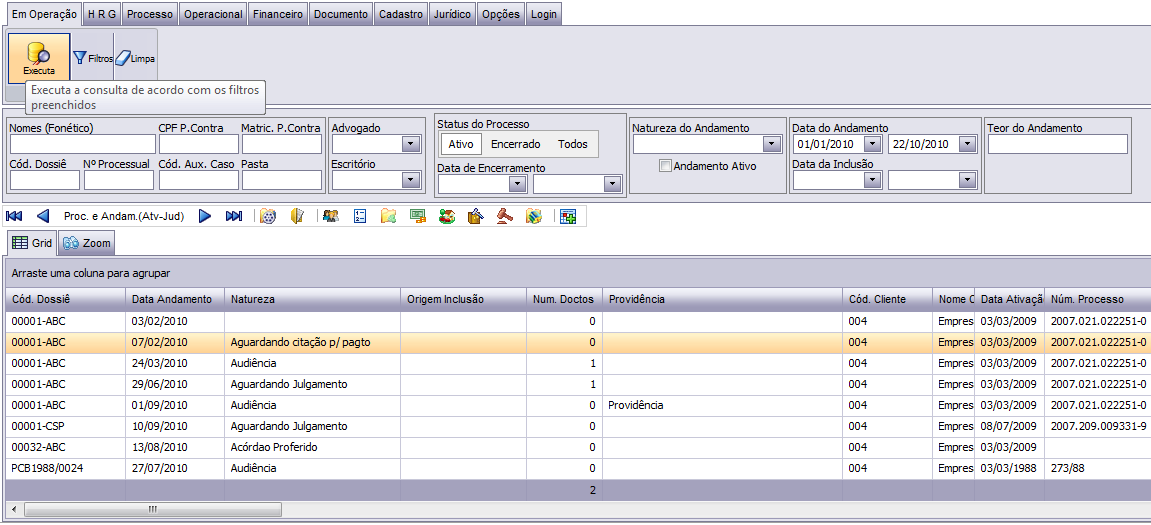
O form de Processos e Andamentos oferece diversos filtros para os processos, conjugáveis com outros, para os andamentos. Veja o início deste capítulo para conhecer os detalhes dos filtros de processos.
Os filtros de andamentos são os seguintes:
a) Natureza do Andamento
Filtra os andamentos por sua natureza, permitindo, por exemplo, localizar todos os andamentos de natureza publicação, ou audiência, etc.
b) Andamento Ativo (S/N)
Com o checkbox desse filtro marcado, a consulta só retornará os andamentos ativos do período dado, desprezando aqueles que possuirem o campo ativo desmarcado.
c) Data do Andamento e da Inclusão
A Data do Andamento é sua data nominal, que tende a ser diferente da data da inclusão no ProJurid. Por isso, o ProJurid Prime.NET Web Edition oferece dois filtros de períodos nesses forms.
d) Filtro pelo Teor do Andamento
Permite filtrar os andamentos pelo seu teor, foneticamente. O sistema localiza os andamentos que possuam as palavras aqui inseridas, mesmo grafadas em formas diferentes.
4 - AGENDA E PAUTAS
4.1) Agenda do Profissional
A Agenda do Profissional mostra os compromissos dos profissionais relacionados ou não aos processos. Para acessá-la, clique sobre a aba Operacional, botão Agenda por Profissional, conforme mostra a imagem abaixo:

Para realizar uma pesquisa dos compromissos agendados, preencha os filtros desejados (a) e clique em Executar. Será exibido o grid abaixo, que mostra:
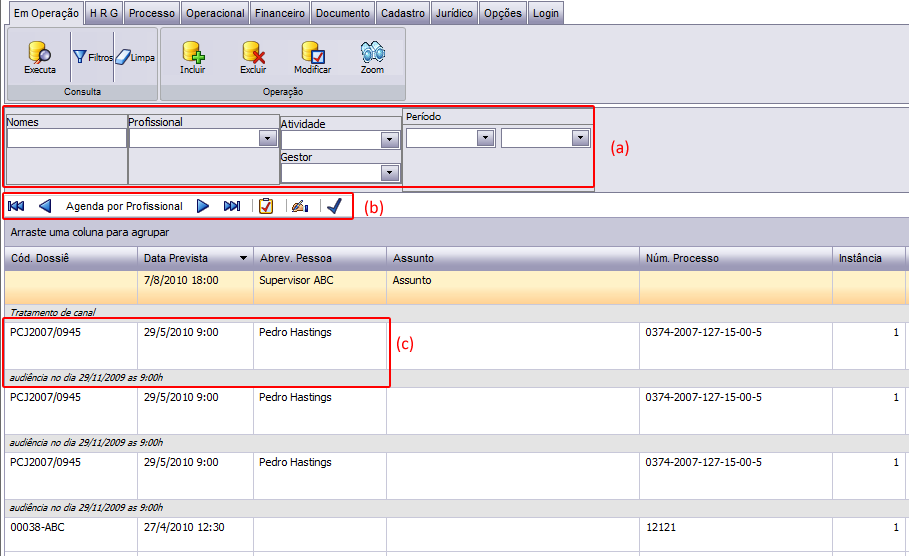
Legenda:
(a) Área de Filtros
(b) Barra de Ferramentas da Agenda por Profissional
(c) Grid com detalhes e resumo do compromisso
Na barra de ferramentas da Agenda, é possível:
1. Baixar a tarefa, clicando sobre a mesma e, posteriormente, sobre o botão  ;
;
2. Confirmar ciência da tarefa, clicando sobre a mesma e, posteriormente, sobre o botão  ;
;
3. Marcar a tarefa como preparada, clicando sobre a mesma e, posteriormente, sobre o botão  .
.
a) Incluir compromisso
Para incluir um compromisso na Agenda do Profissional, basta clicar sobre o botão Incluir no ribbon Em Operação. Aparecerá a seguinte tela:
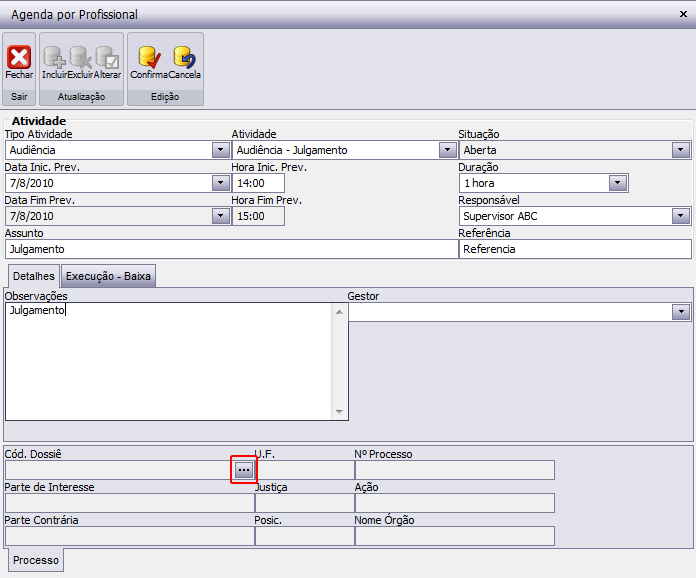
Para selecionar o processo correspondente ao compromisso, clique nas reticências destacadas na figura acima. Abrirá a seguinte janela:
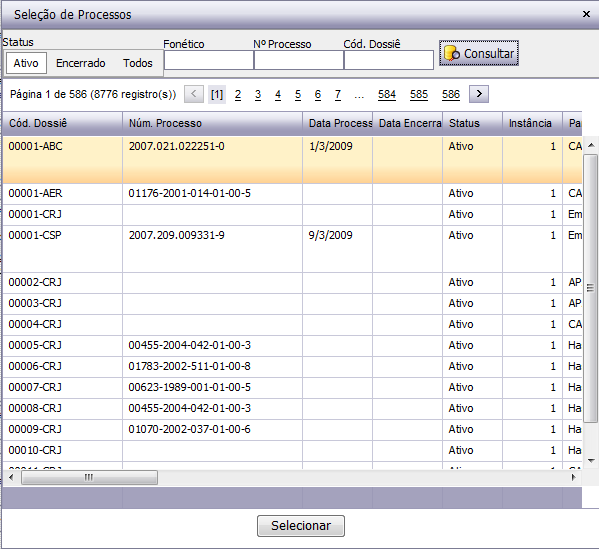
Preencha os filtros e clique em Consultar. Selecione o processo desejado e clique em Selecionar. Os dados do serão inseridos automaticamente na área reservada ao processo, conforme destacado na figura abaixo:
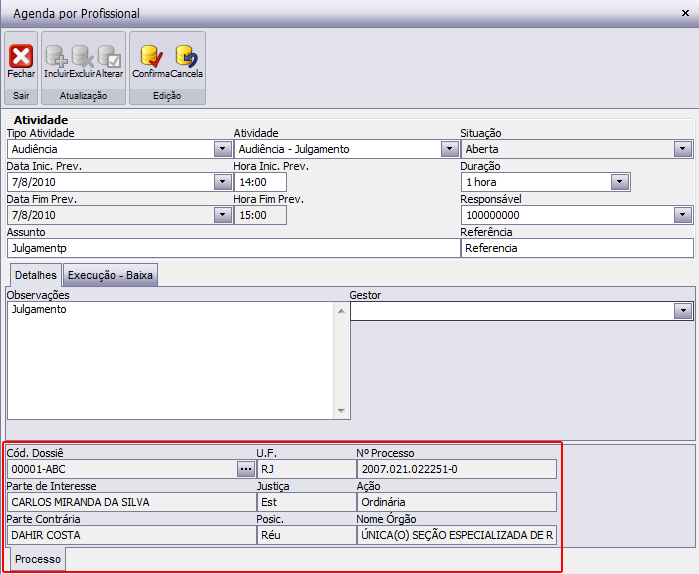
Você pode, ainda, incluir um compromisso a partir do grid Processo, clicando sobre o processo desejado no grid e, posteriormente, sobre o botão Nova Tarefa na barra de ferramentas. A tela da agenda será exibida já com os campos do processo preenchidos.
b) Visualizar e/ou modificar um compromisso
Selecione o compromisso no grid e clique em Modificar, para alterar os dados de um compromisso, ou em Zoom, para visualizá-los.
Você pode também alterar os dados de seu compromisso através do Zoom, clicando sobre o botão Alterar na tela do compromisso, destacado na figura abaixo:
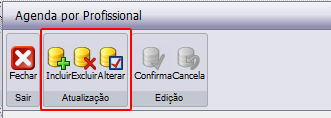
4.2) Pauta de Audiências
O botão Pauta de audiências, que mostra apenas os compromissos do tipo "audiência", passou a ter um menu com duas opções, conforme exibido na figura abaixo:

Audiências a realizar: mostra todos os compromissos de audiência que serão realizados (ativos).
Resultados de Audiências: mostra todos os compromissos de audiência baixados e respectivas informações.
4.3) Pauta do Contencioso
A Pauta do Contencioso ganhou uma barra de ferramentas para navegação nos dados do processo, a partir do compromisso marcado para ele, conforme demonstra a figura abaixo:

Além dos botões já existentes na barra de ferramentas dos Processos para navegação em todas as informações dos mesmos, os três últimos botões dizem respeito ao compromisso, respectivamente: Baixar Tarefa, Ciente e Preparado.
4.4) Tarefas
Novo botão para acesso às Tarefas a Preparar, Tarefas Preparadas, Tarefas cujo Responsável está Ciente, Tarefas Baixadas e Tarefas Canceladas, conforme mostra a figura abaixo:

Tarefas a Preparar:
exibe as tarefas abertas que devem ainda ser preparadas.
Tarefas Preparadas:
exibe as tarefas abertas que já foram preparadas para execução.
Tar. Resp. Ciente:
exibe as tarefas cujo responsável confirmou ciência.
Tarefas Baixadas:
exibe todas as tarefas que foram baixadas pelos usuários.
Tarefas Canceladas:
exibe todas as tarefas que foram canceladas pelos usuários.
Selecione o tipo de tarefa que deseja consultar. Abrirá uma tela com área de filtro e barra de ferramentas adequadas ao tipo de tarefa selecionada:
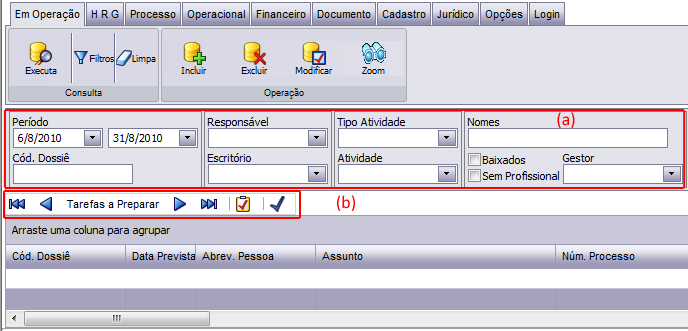
Em (a), vemos a área de filtros com a opção Baixados. Como os filtros são contextuais, essa opção não aparecerá quando optarmos por visualizar somente as Tarefas Baixadas.
O mesmo acontece com a barra de ferramentas (b). No exemplo acima, temos os botões Baixar Tarefa e Preparado associado ao grid de Tarefas a Preparar.
Quando optamos por exibir as Tarefas Preparadas, a barra de ferramentas passa a exibir apenas os botões Baixar Tarefa e Ciente, conforme vemos na figura abaixo. O mesmo ocorrerá nos outros tipos de tarefas.

5 - RELATÓRIOS
5.1) HRG
Permite montar relatórios HRG no seu ProJurid Prime.NET Web Edition.
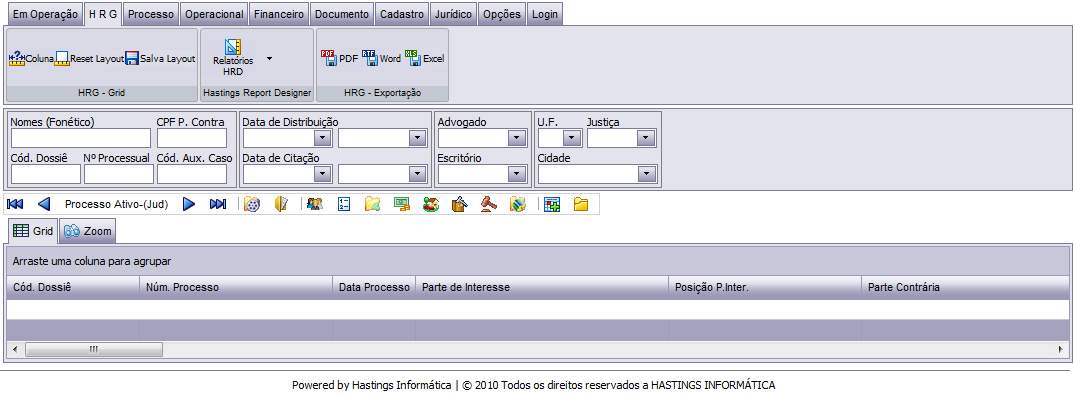
Coluna: Inclui e/ou Exclui colunas do grid.
Reset Layout: Restaura as colunas do grid.
Salva Layout: Salva o Layout atual do grid.
5.2) HRD
Permite aplicar ao ProJurid Prime.NET Web Edition os modelos de relatórios HRD previamente montados no ProJurid Prime Windows.
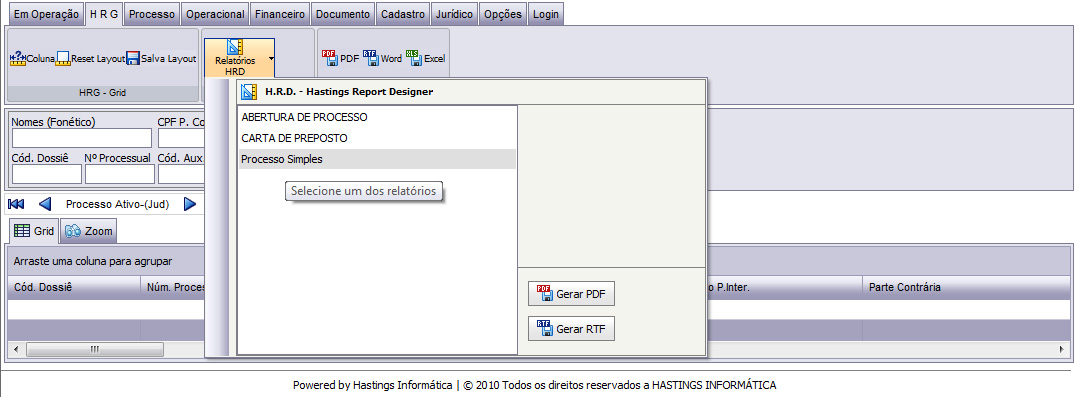
Basta escolher o modelo nas opções oferecidas pelo sistema e a forma como prefere que ele seja gerado, PDF ou RTF.
5.3) Relatórios em Excel
Para gerar relatórios em Excel, clique na tela onde o relatório será feito (ex.: Processos > Ativos)
Para escolher quais colunas (campos) devem sair em seu documento final, clique na guia HRG > Coluna, conforme tela abaixo:

Uma caixinha será apresentada. Arraste os campo que não deseja que apareçam no relatório para dentro dessa caixa, conforme mostra o exemplo a seguir:
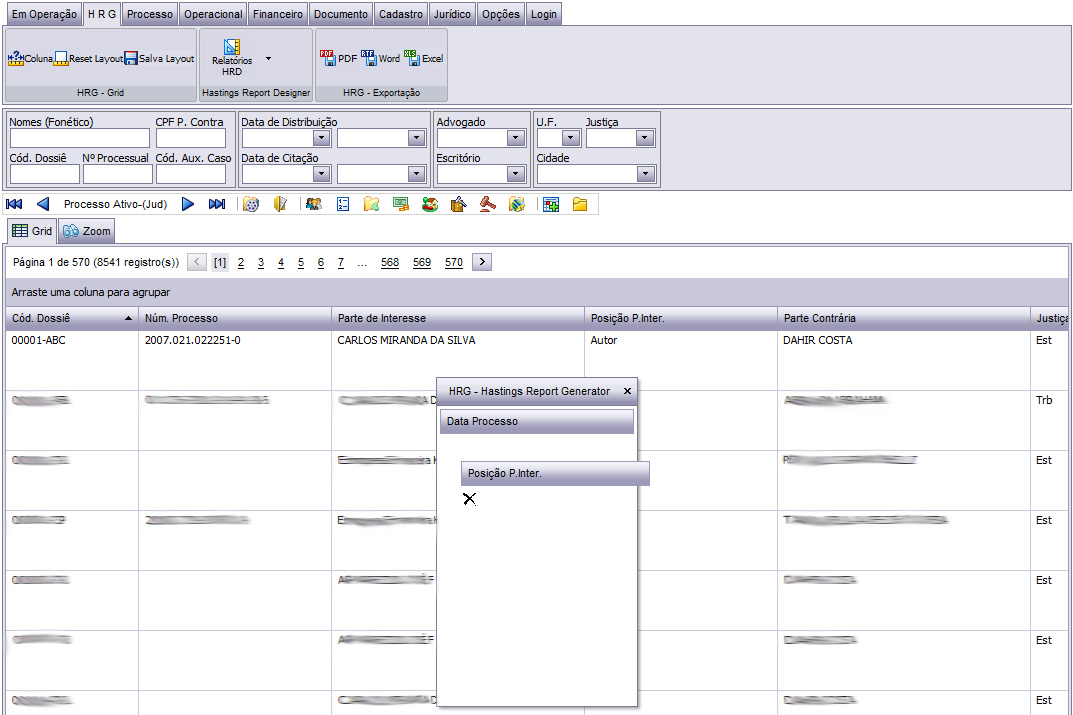
Feito isso, clique no botão  e salve o modelo em seu computador.
e salve o modelo em seu computador.
6 - OPÇÕES DE PROCESSOS
As opções de processo permitem a configuração de campos definidos e palavras chave, que são exibidas na guia Complemento do zoom do processo. Para acessar as opções de processos, Opções e, posteriormente, sobre o botão homônimo, como mostra a figura abaixo:

Abrirá a seguinte janela:
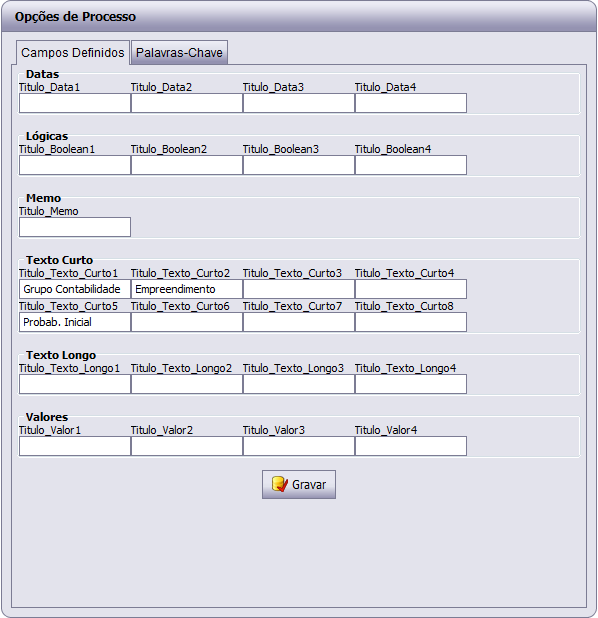
Digite os campos desejados e clique em Gravar. As alterações surtirão efeito imediato em seu ProJurid Prime.NET Web Edition.
7 - SAIR DO SISTEMA
Para sair do sistema, clique sobre a aba Login e, depois, sobre o botão Sair.